Mérettáblázat GYIK
A mérettáblázat funkció lehetővé teszi a kereskedők számára, hogy kézzel hozzanak létre mérettáblázatot a ruházati termékeikhez. Az egyéni mérettáblázatok felvétele a ruházati termékekhez növelheti a konverziót, csökkentheti a visszaküldéseket, és javíthatja a vásárlói élményt. Létrehozhat egy termék méretvariációiból álló mérettáblázatot. Az első egyéni mérettáblázat létrehozása után az egyéni mérettáblázatot több ruházati termékhez is csatolhatja. A mérettáblázat létrehozásának, szerkesztésének és megtekintésének lépéseit lásd alább.
Hogyan hozhatok létre új mérettáblázatot és csatolhatom egy termékhez?
1. Keressen egy olyan ruházati terméket, amelyhez mérettáblázatot szeretne hozzáadni az Összes termék megtekintése oldalon.
2. Kattintson a Műveletek > Mérettáblázat hozzáadása/szerkesztése gombra.
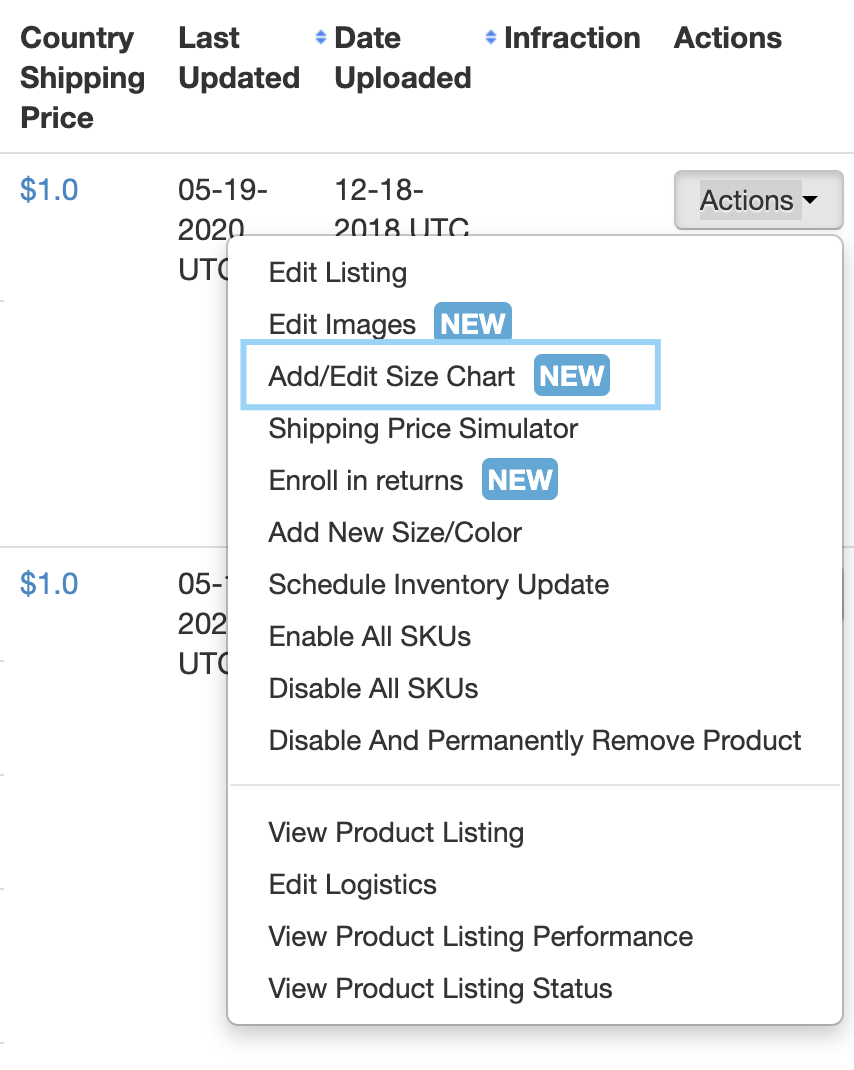
3. Görgessen le a “Mérettáblázat” szakaszhoz, és kattintson az “Új mérettáblázat létrehozása” gombra.
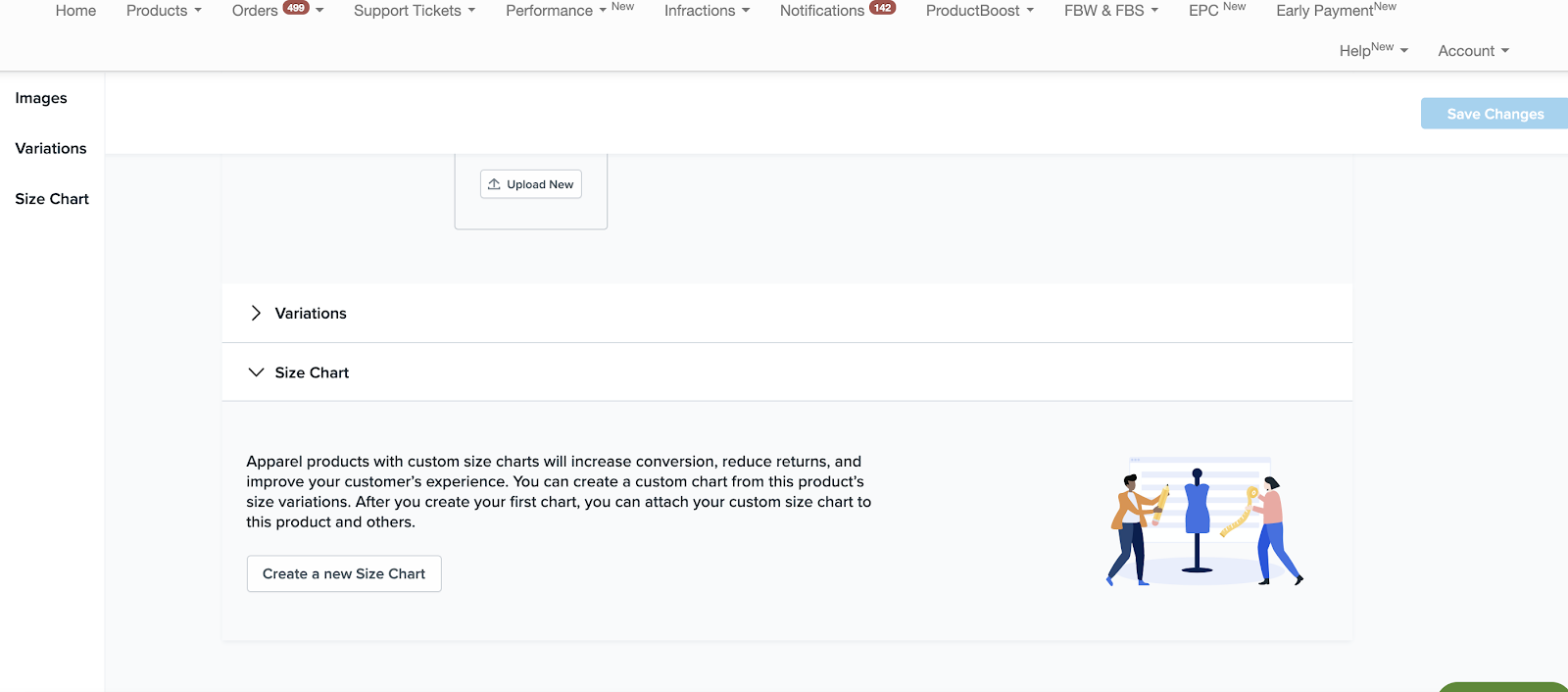
4. A “Mérettáblázat létrehozása” oldalon adja meg a méreteket minden termék méretváltozatához. Ne feledje elnevezni a mérettáblázatot, és válassza ki a nemet és a mértékegységet.
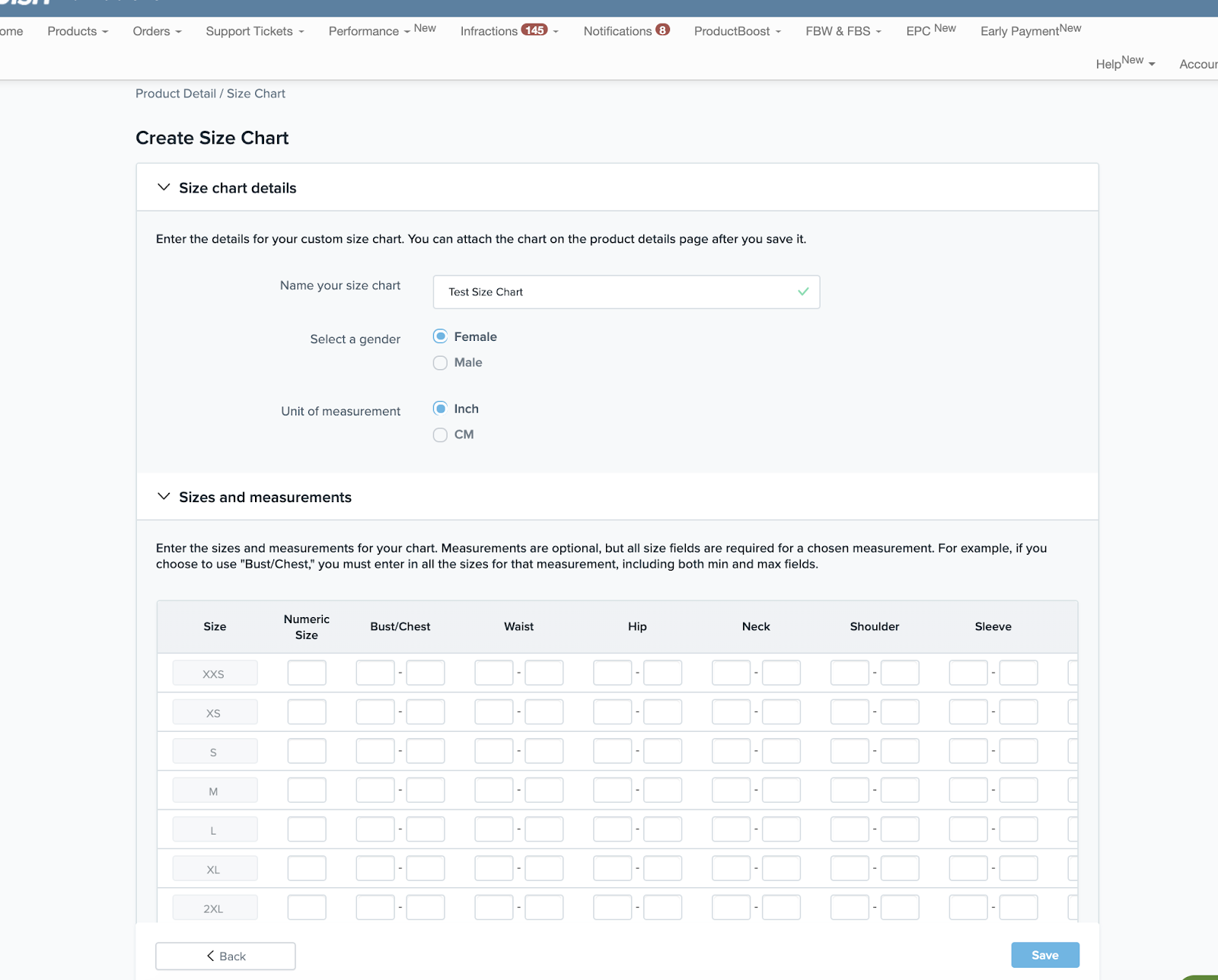
5. Mentse a módosításokat.
Megjegyzés: Kérjük, adja meg a méreteket a termék minden egyes méretváltozatához.
6. A rendszer visszairányítja az oldal mérettáblázat részéhez. Vegye észre, hogy az újonnan létrehozott mérettáblázat megjelenik a legördülő listában.
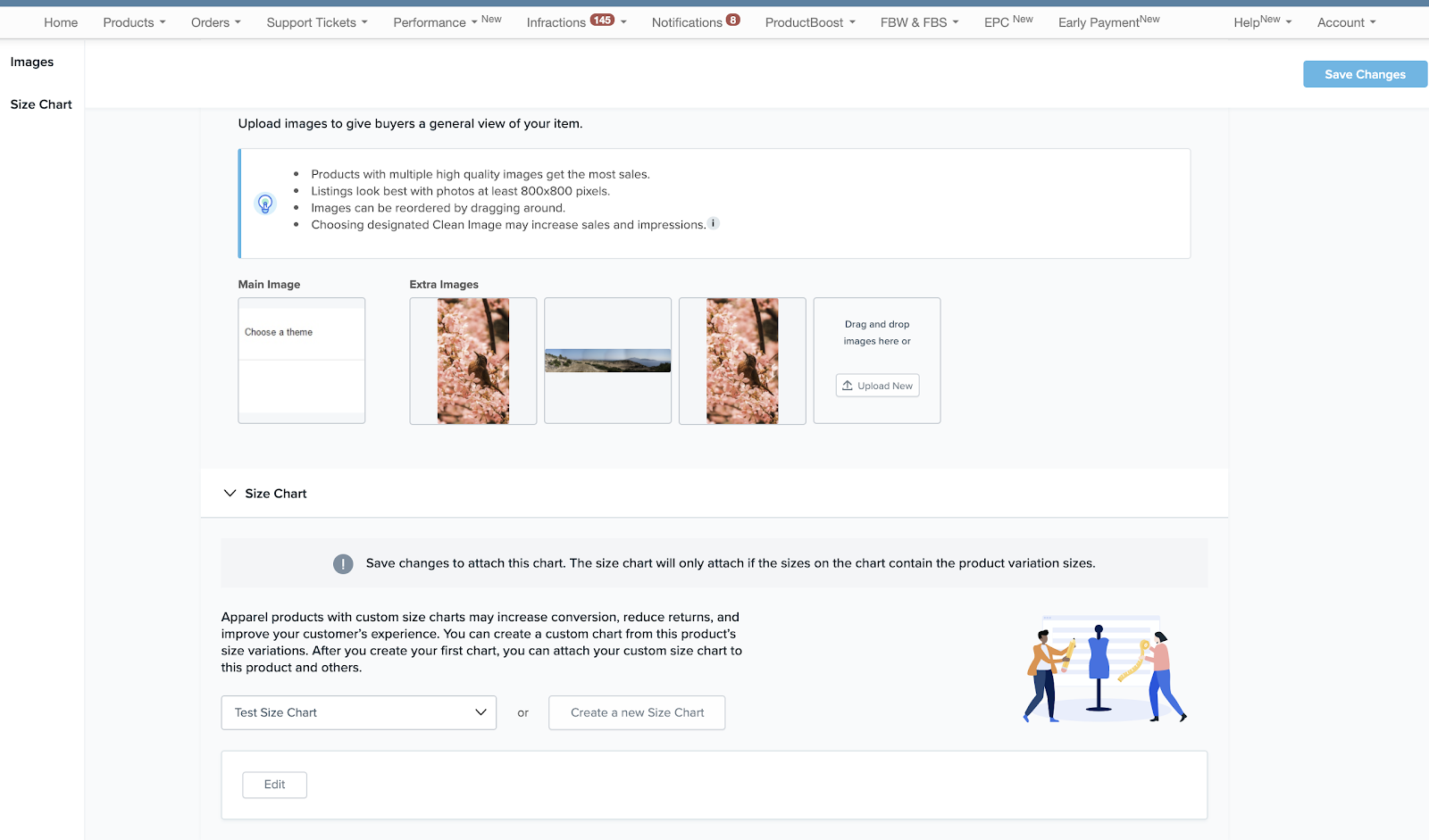
7. Kattintson a “Módosítások mentése” gombra a jobb felső sarokban, hogy a mérettáblázatot a termékhez csatolja.
Hogyan tekinthetem meg vagy szerkeszthetem a termékekhez csatolt mérettáblázatot?
1. Keressen egy terméket a “Mérettáblázat csatolva” ikonnal az Összes termék megtekintése oldalon.
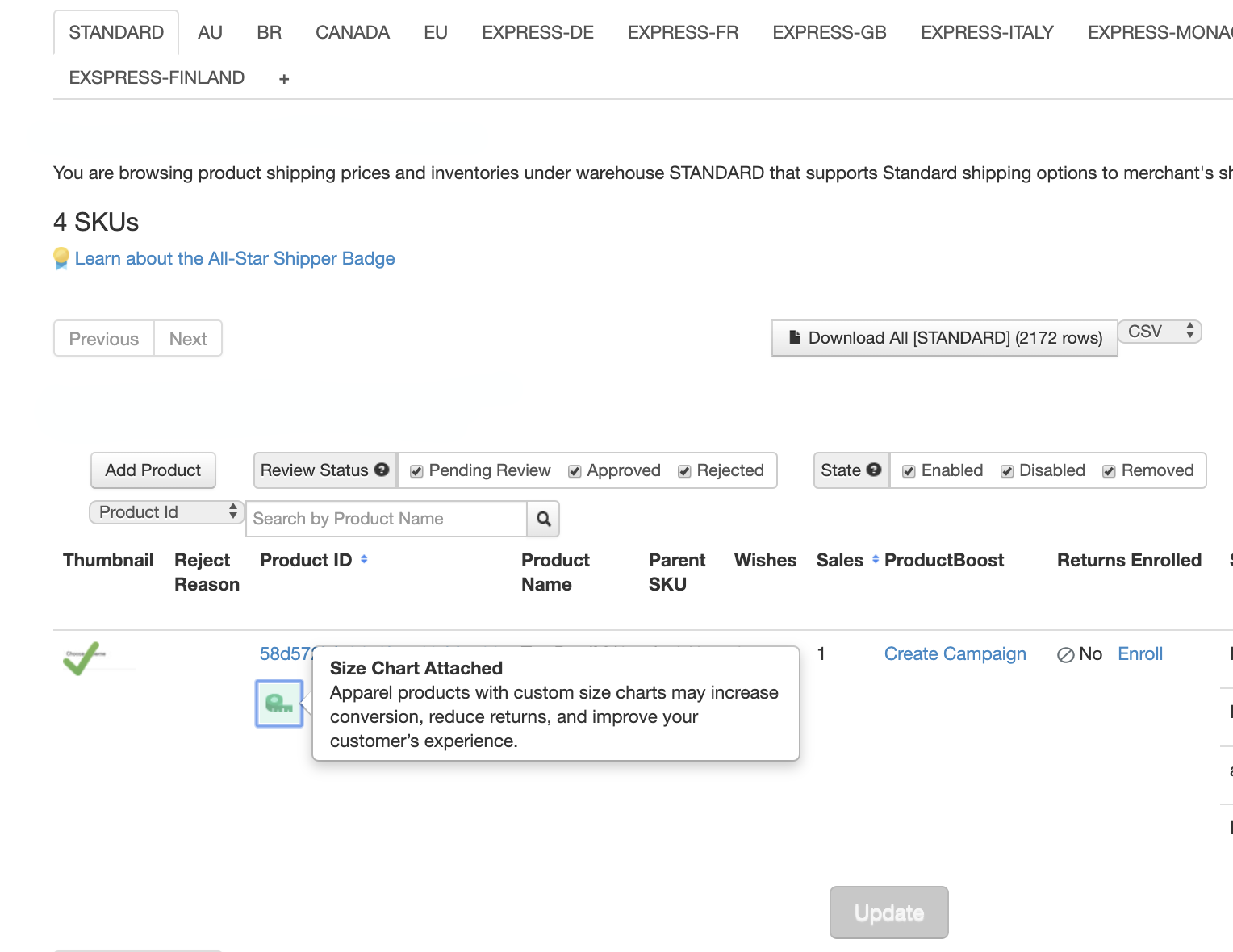
2. Kattintson a Műveletek > Mérettáblázat hozzáadása/szerkesztése gombra.
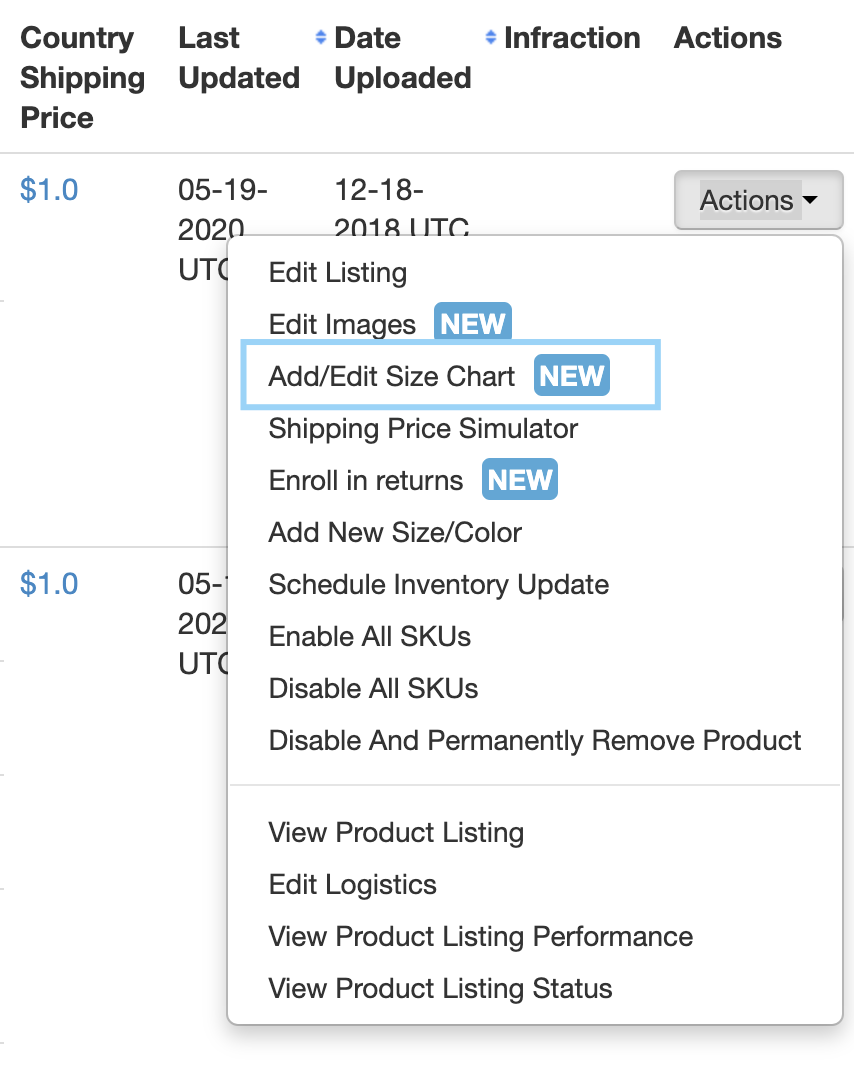
3. Kattintson a Műveletek > Mérettáblázat hozzáadása/szerkesztése gombra. Görgessen lefelé a “Mérettáblázat” részhez, és az alábbiakban megtekintheti a csatolt mérettáblázatot.
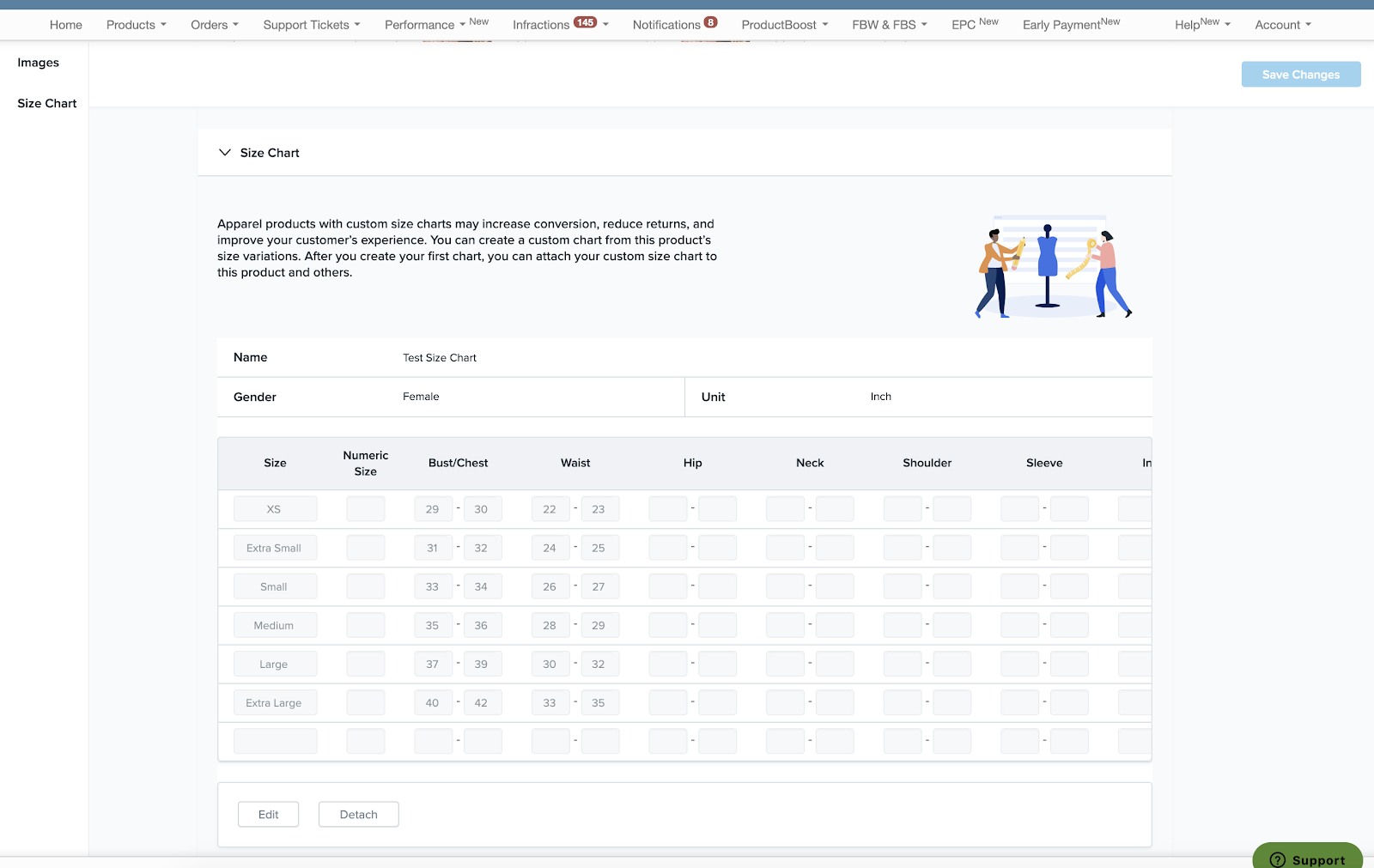
4. Ha módosítani kívánja a mérettáblázatot, kattintson a “Szerkesztés” gombra.
5. A rendszer átirányítja Önt a “Mérettáblázat szerkesztése” oldalra.
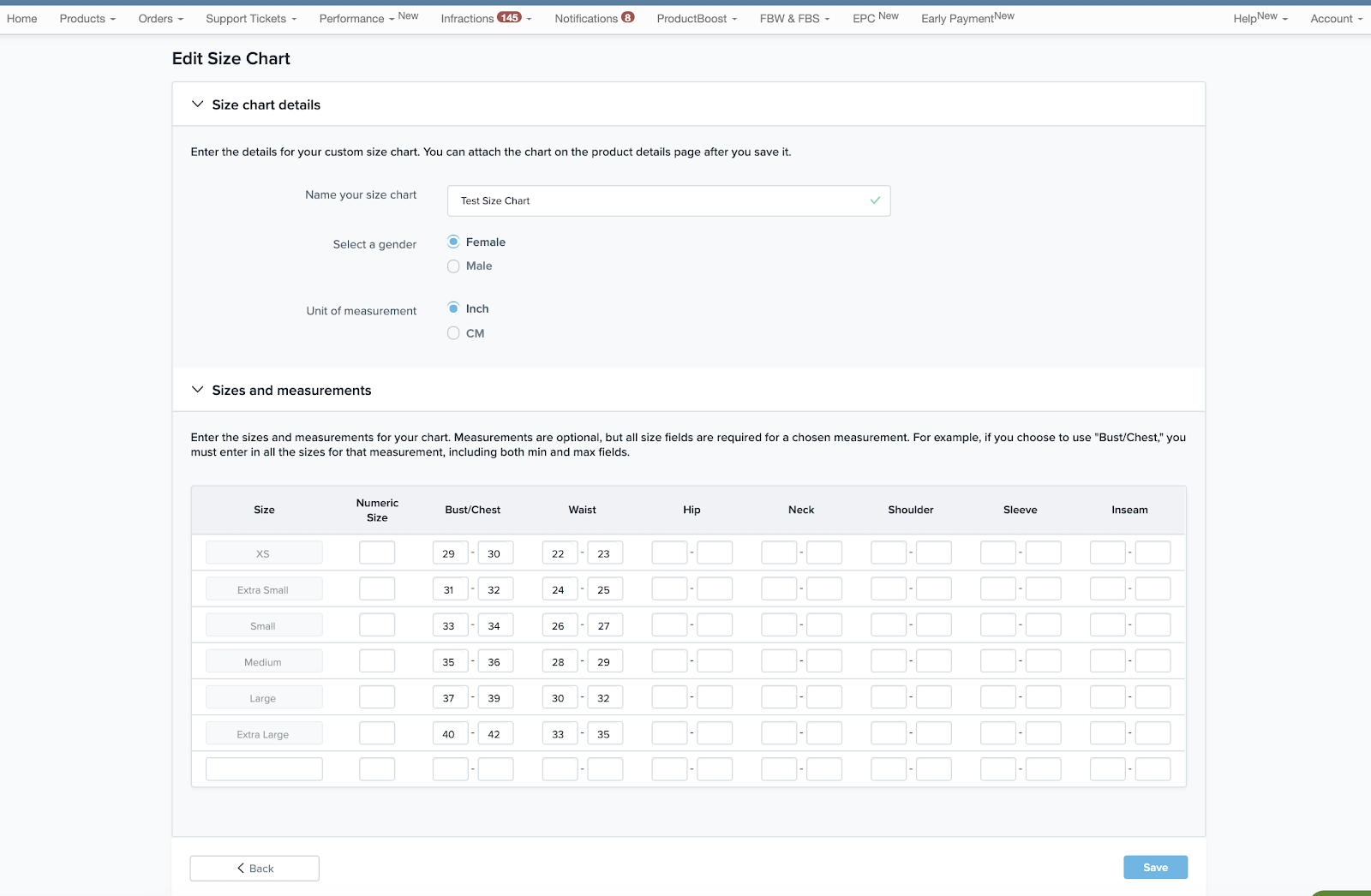
6. Kattintson a “Mentés” gombra, miután befejezte a mérettáblázat szerkesztését.
Megjegyzés: A termék minden egyes méretváltozatának szerepelnie kell a mérettáblázatban ahhoz, hogy a módosítások mentésre kerüljenek.
7. A sikeres befejezés után a mentett szerkesztésekkel együtt visszairányítjuk a “Mérettáblázat” részhez.
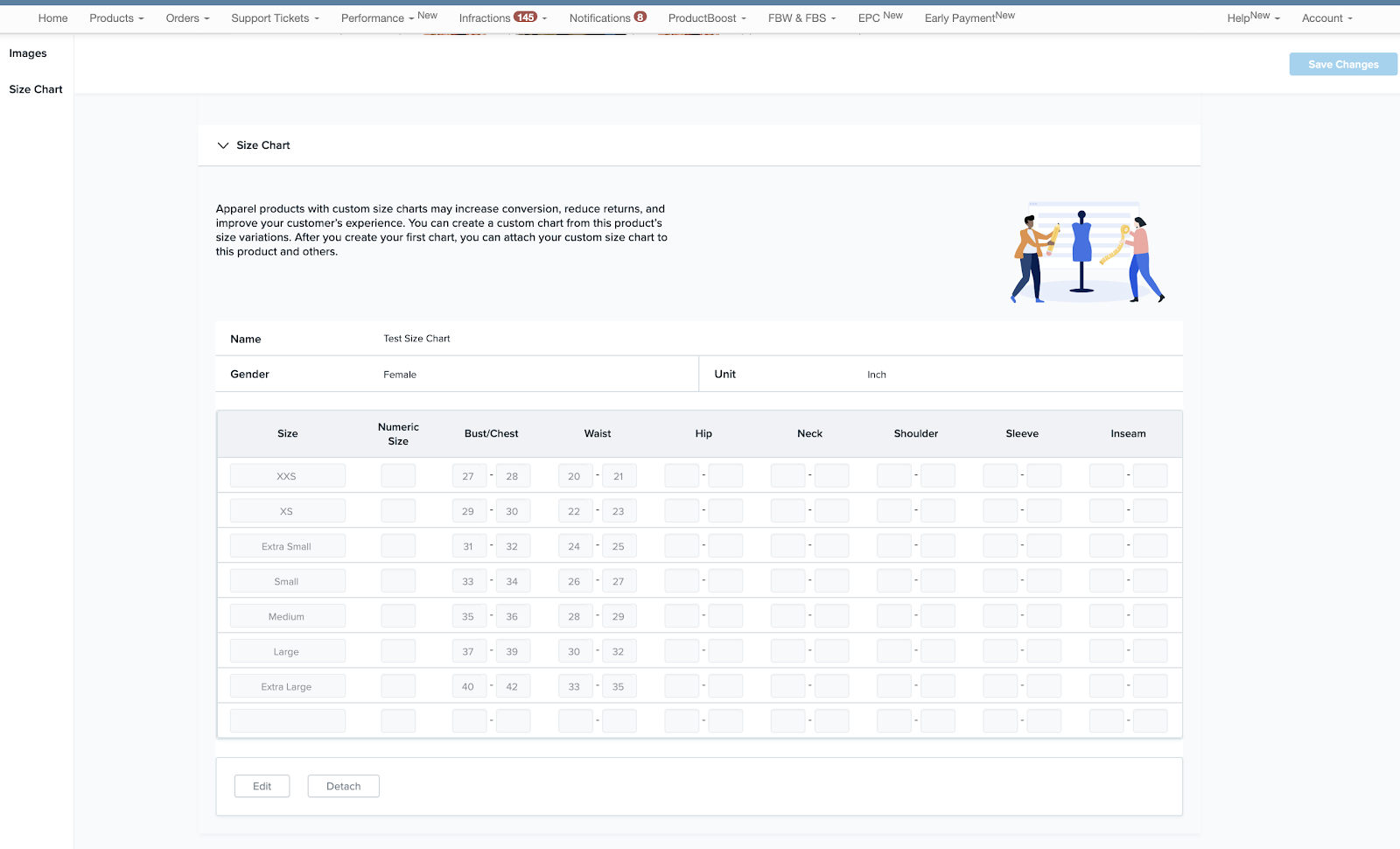
Hogyan tekinthetek meg vagy szerkeszthetek egy olyan mérettáblázatot, amely nem kapcsolódik egyetlen termékhez sem?
1. Keressen meg egy olyan terméket, amelyhez nem tartozik a “Mérettáblázat csatolva” ikon az Összes termék megtekintése oldalon.
2. Kattintson a Műveletek > Mérettáblázat hozzáadása/szerkesztése gombra.
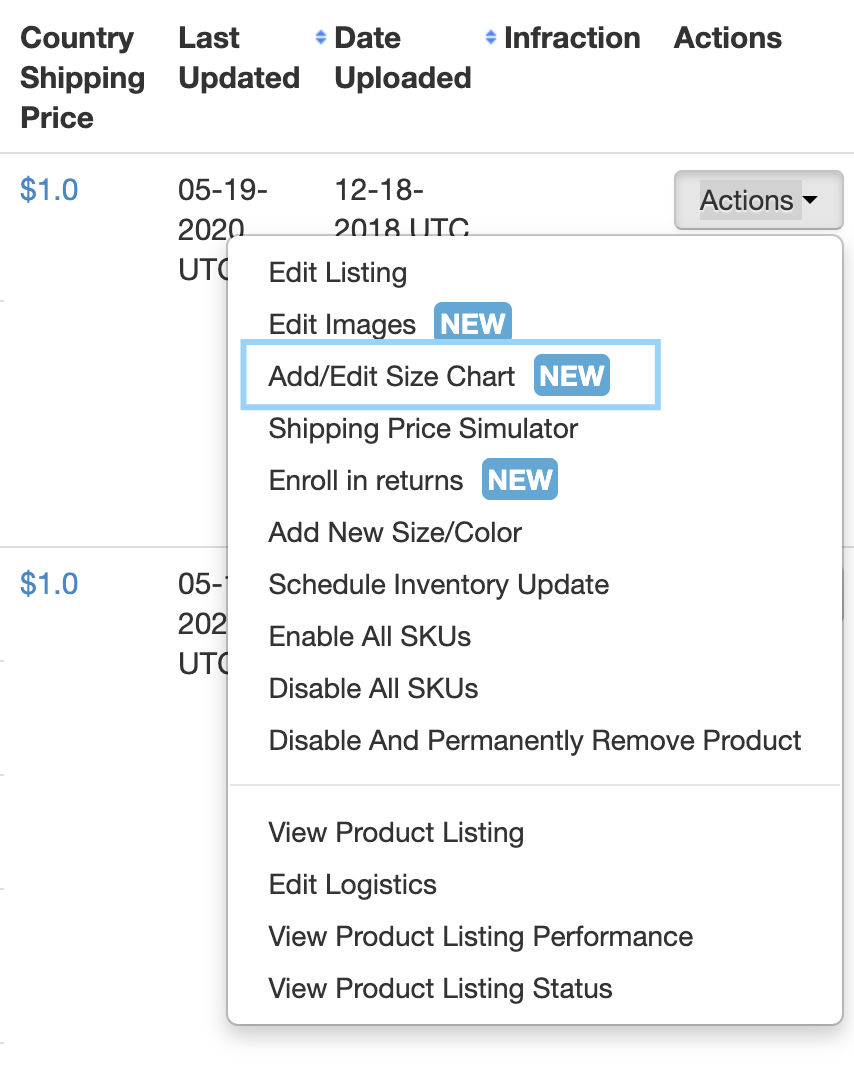
3. Görgessen le az oldal Mérettáblázat részéhez.
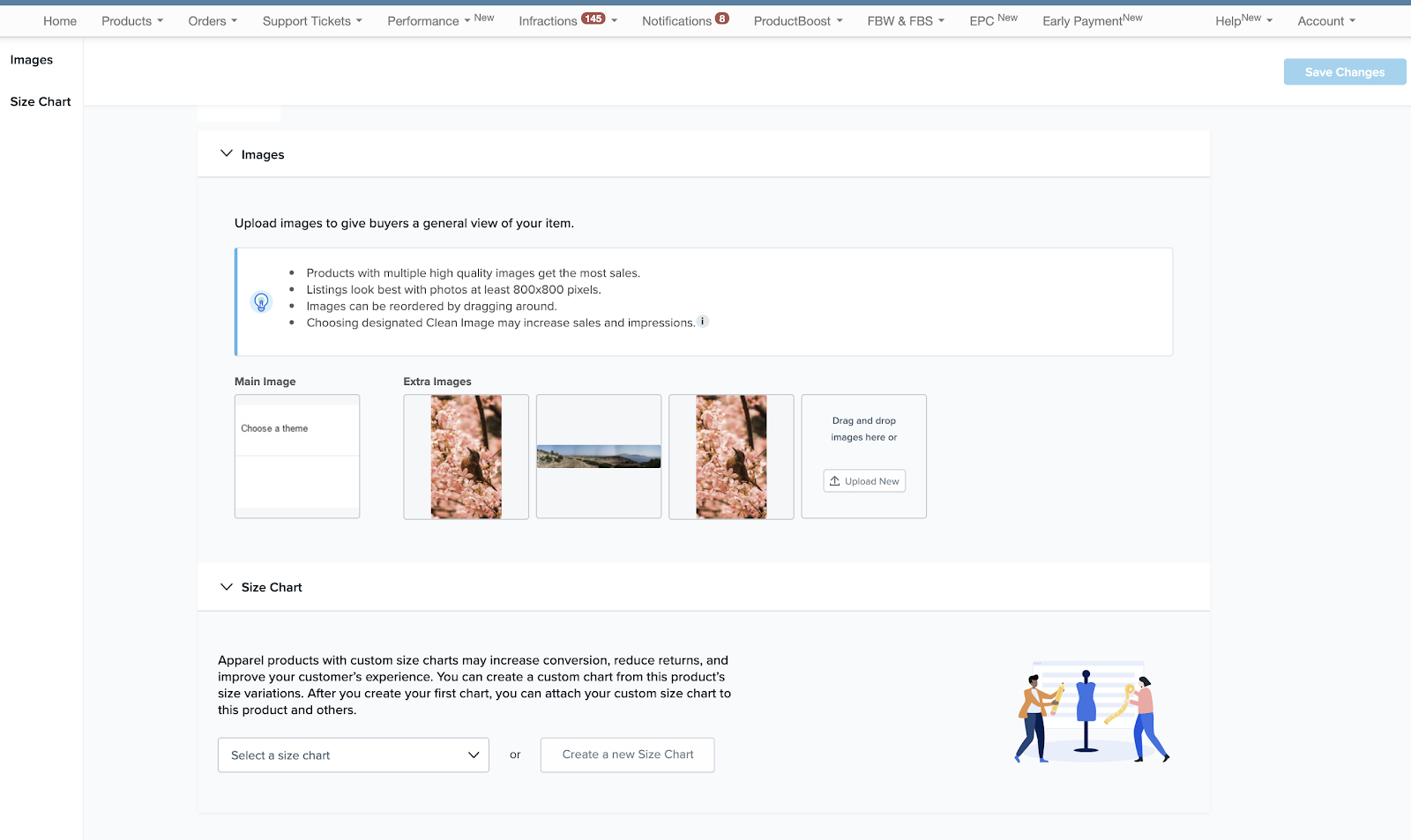
4. Válassza ki a legördülő listából azt a mérettáblázatot, amelyet meg szeretne tekinteni vagy szerkeszteni szeretne.
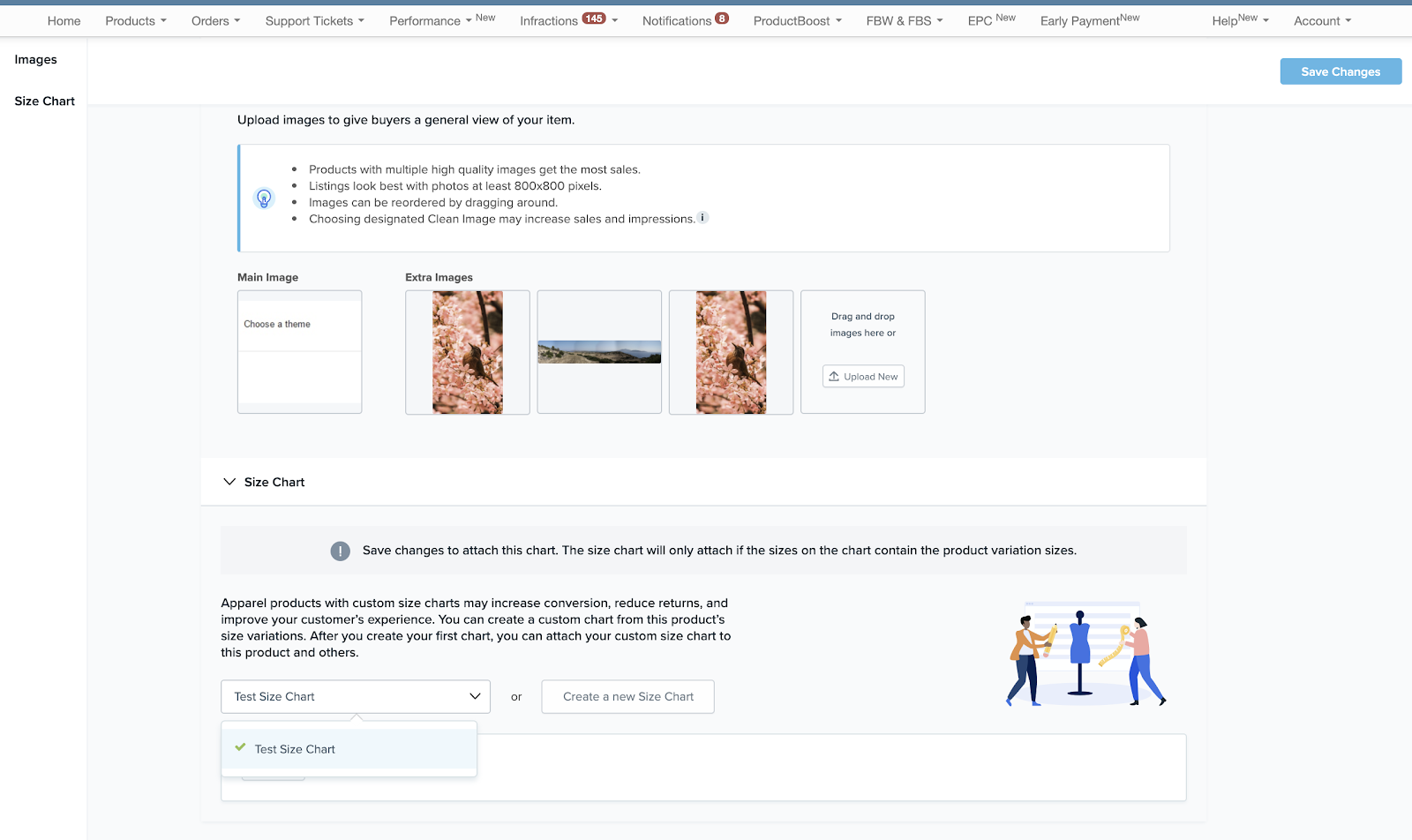
5. Kattintson a “Szerkesztés” gombra.
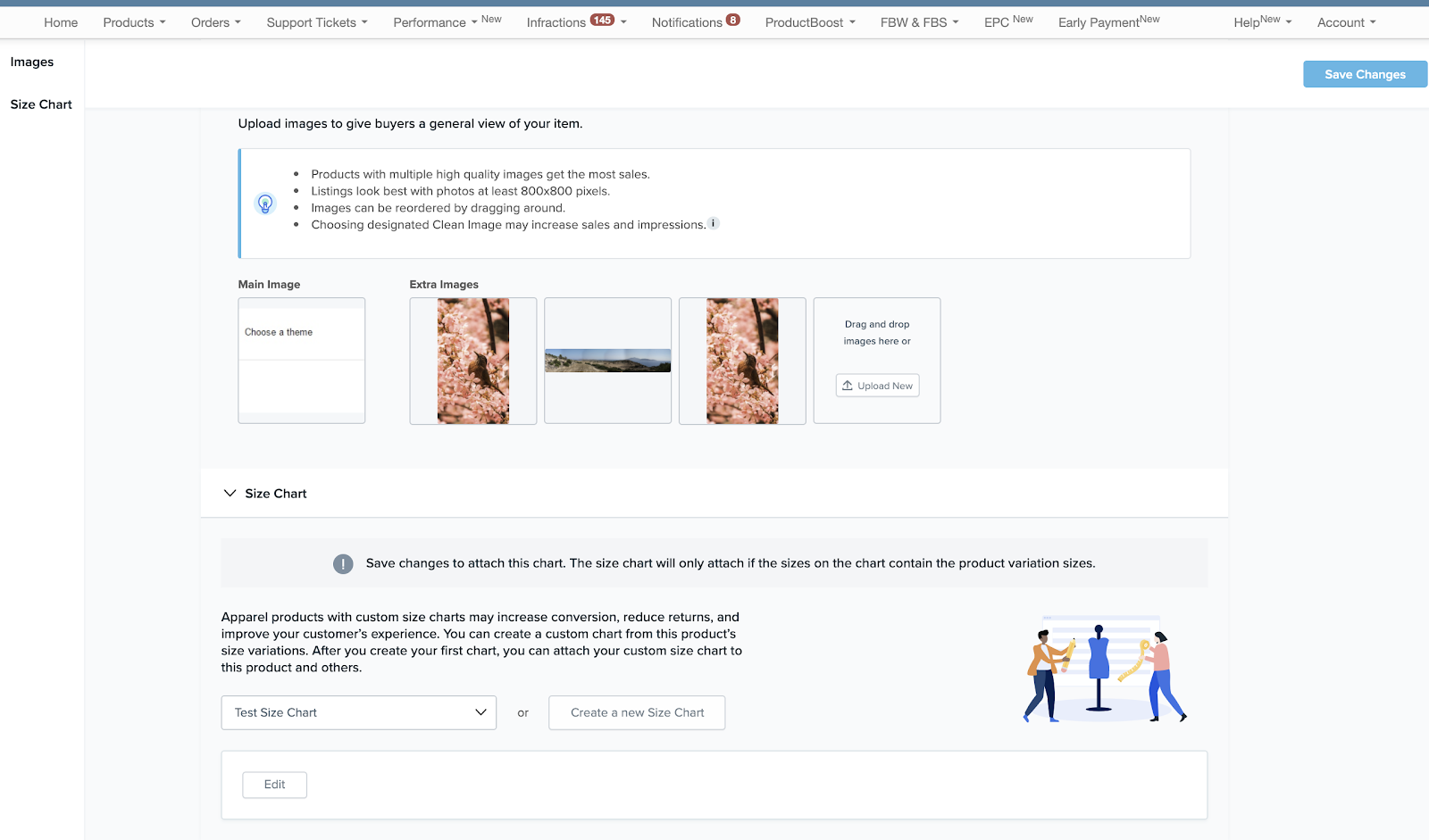
6. A rendszer átirányítja az adott mérettáblázat “Mérettáblázat szerkesztése” képernyőjére.
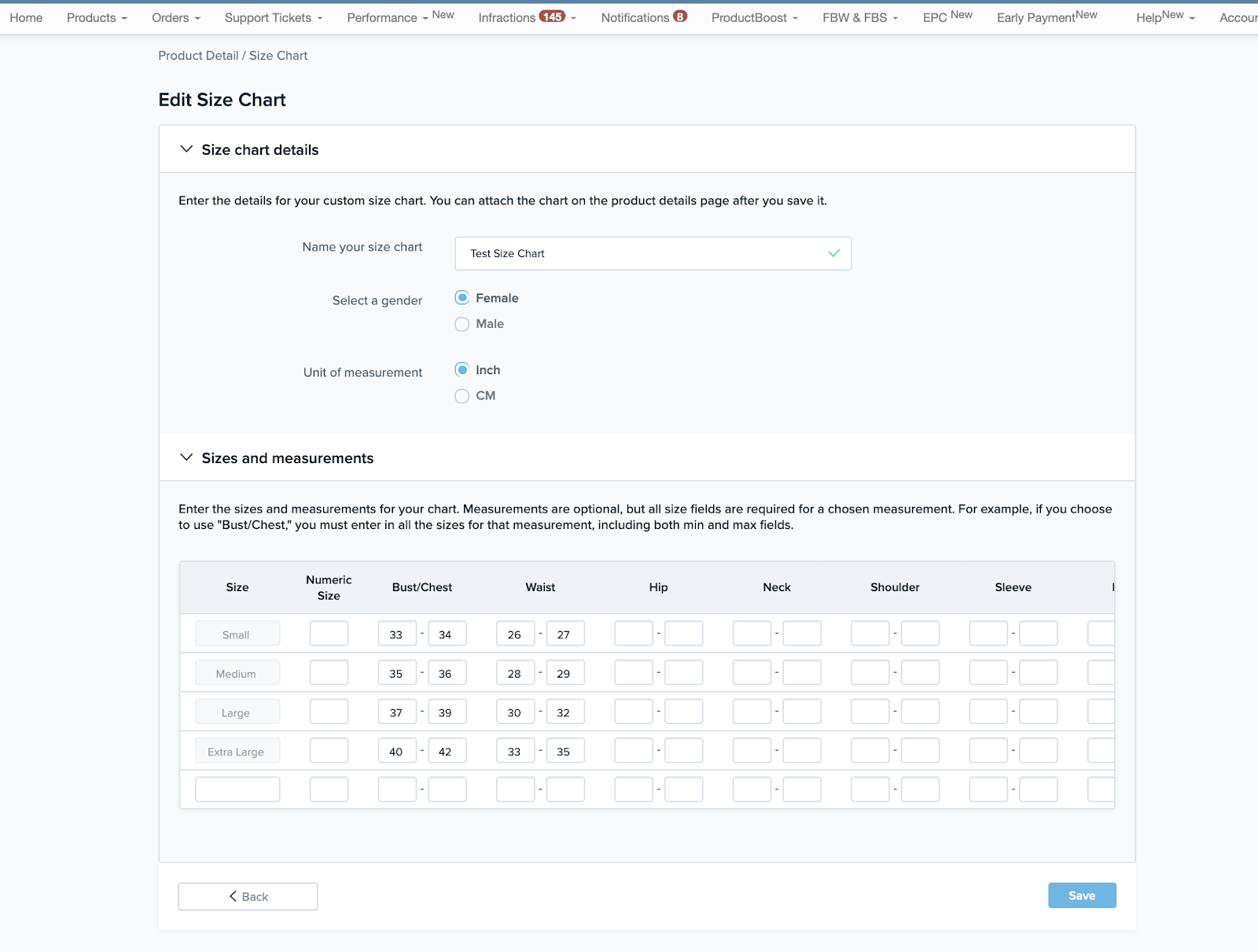
7. Ha csak a megtekintésről van szó, ne kattintson a “Mentés” gombra.
Figyelem: Ha csak meg szeretné tekinteni a mérettáblázatot, kérjük, mentés nélkül zárja be az oldalt.
8. Ha szerkeszteni kívánja a mérettáblázatot, kattintson a “Mentés” gombra, miután befejezte a mérettáblázat szerkesztését.
9. Sikeres befejezés után visszairányítjuk a “Mérettáblázat” részhez.
Megjegyzés: Ha a mérettáblázatot a termékhez kívánja csatolni, ki kell választania a mérettáblázatot a legördülő menüből, és a “Módosítások mentése” gombra kell kattintania.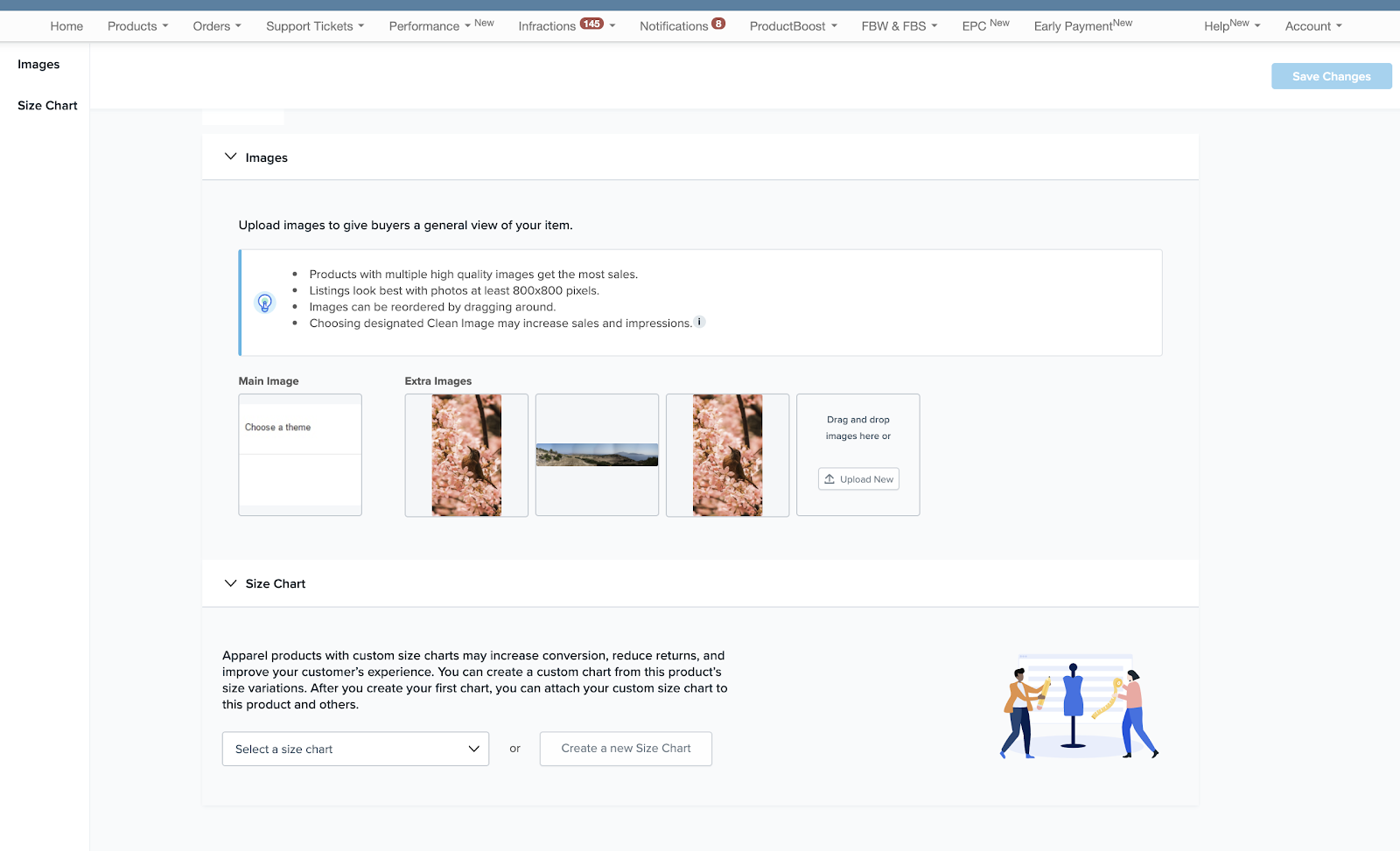
Hogyan tudom leválasztani a mérettáblázatot a termékről?
1. Keressen meg egy terméket a “Mérettáblázat csatolva” ikonnal az Összes termék megtekintése oldalon.
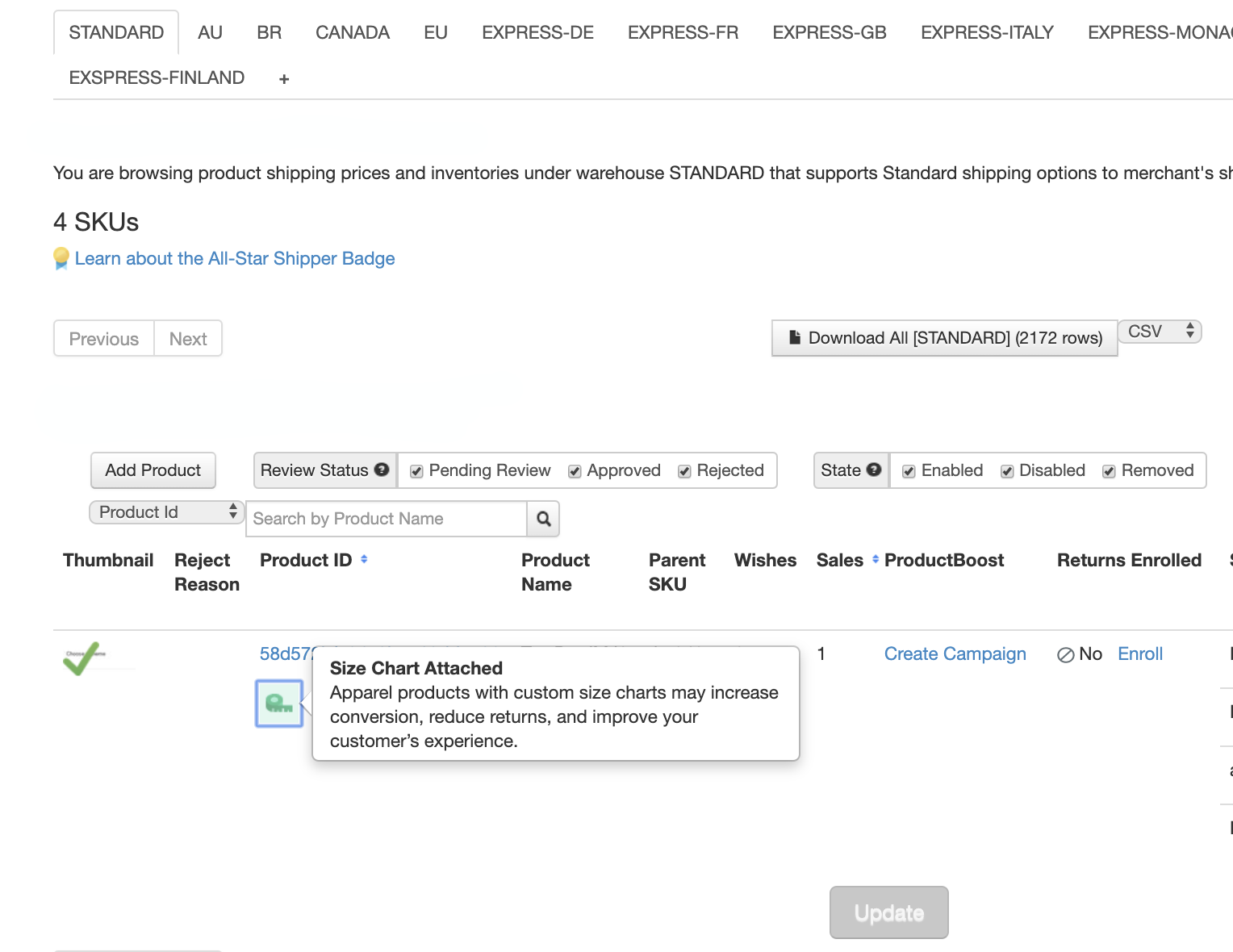
2. Kattintson a Műveletek > Mérettáblázat hozzáadása/módosítása gombra.
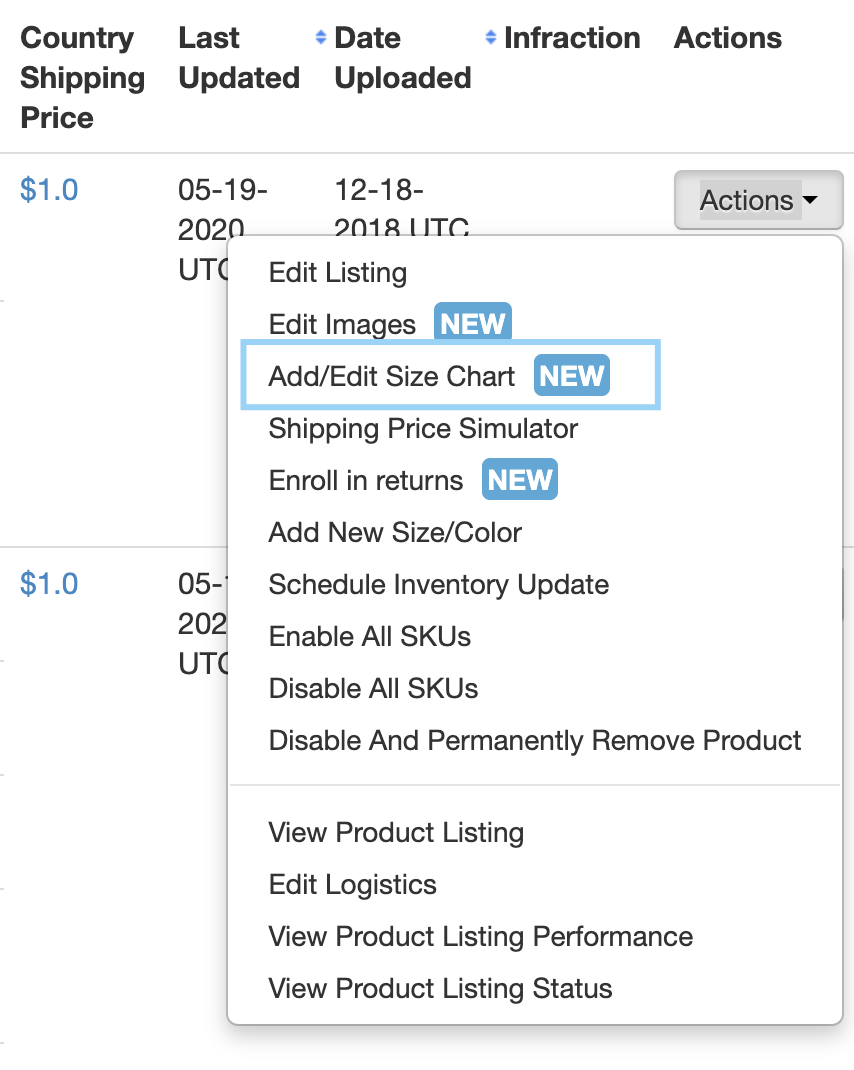
3. Görgessen le az oldal “Mérettáblázat” részéhez.
4. Kattintson a “Leválasztás” gombra.
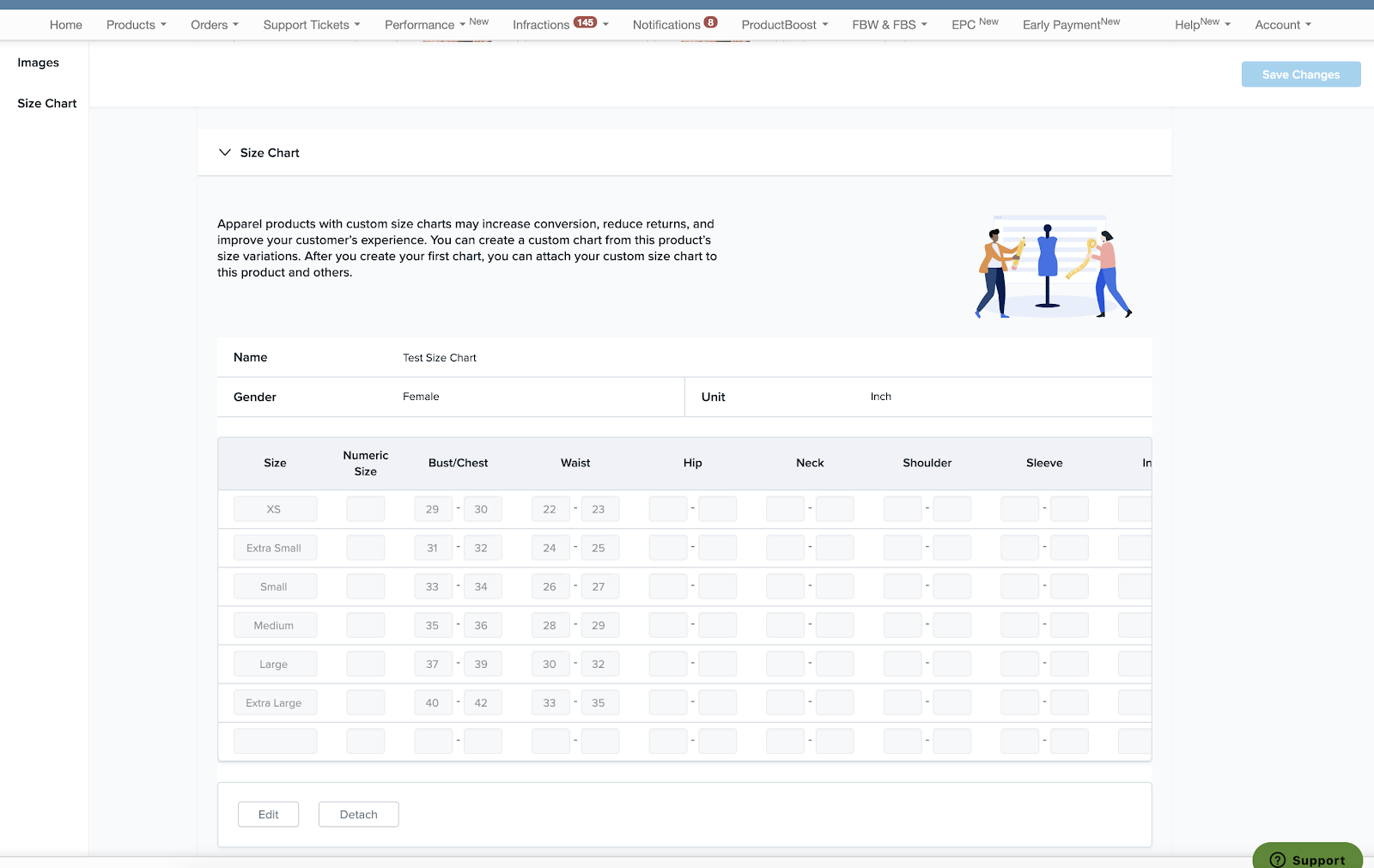
5. Kattintson a “Leválasztás” gombra. Kattintson az oldal jobb felső sarkában a “Módosítások mentése” gombra.
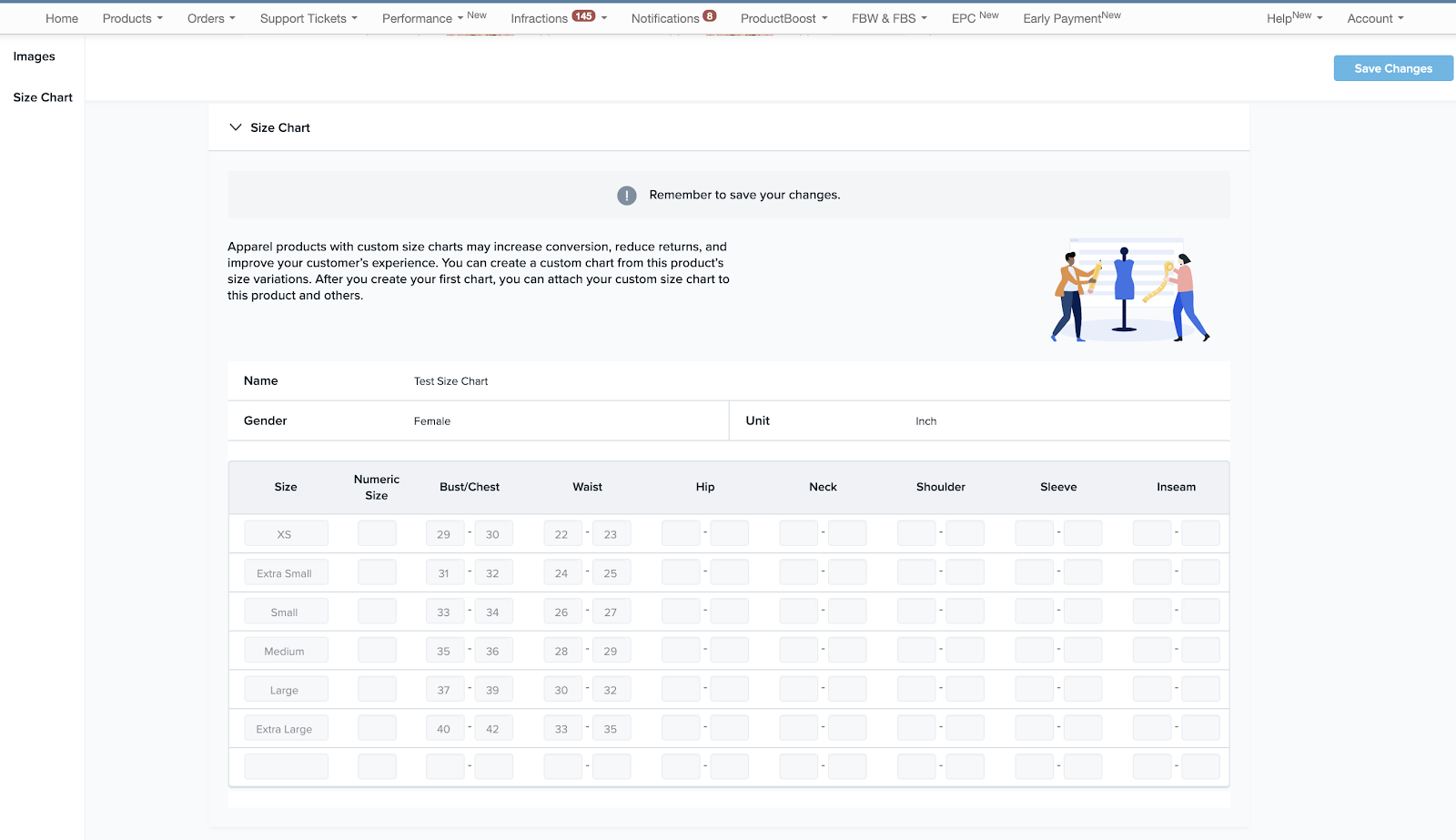
6. Az oldal frissül, és a mérettáblázat leválik a termékről.
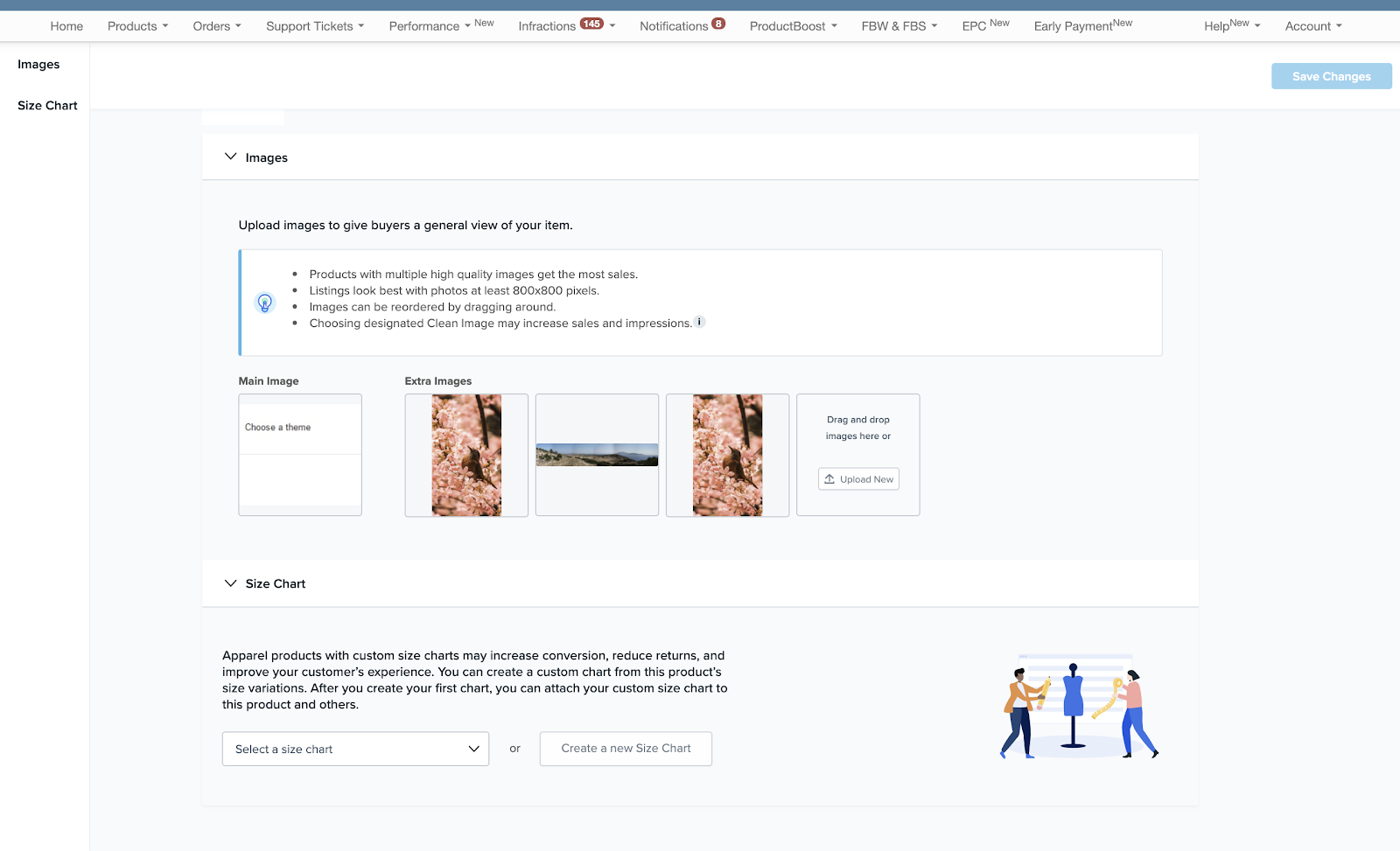
A mérettáblázatom nem kapcsolódik a termékhez. Mi a baj?
A mérettáblázat csak akkor csatlakozik egy termékhez, ha a termék összes variációs mérete szerepel a mérettáblázatban.
Például:
- A kereskedő A rendelkezik egy termékkel, Női ruha, variációs méretekkel: XS, S, M, M, L, XL
- Merchant A létrehozta a ‘Women’s Size Chart’ mérettáblázatot a következő méretekkel: S, M, L
- Merchant A megpróbálja csatolni a ‘Women’s Size Chart’-ot a termékhez, Women’s Dress.
- A mérettáblázat nem csatolható, mivel nem minden termékváltozat mérete szerepel a mérettáblázatban.
- ‘Women’s Size Chart’ hiányzik: XS és XL.
Szerkesztettem egy terméket, és a Wish automatikusan leválasztotta a mérettáblázatot. Miért?
A mérettáblázat csak akkor csatolható egy termékhez, ha a termék összes variációs mérete szerepel a mérettáblázatban. Ha egy kereskedő olyan termékméretváltozatot ad hozzá egy terméklistához, amely nem szerepel a csatolt mérettáblázatban, a Wish automatikusan leválasztja a mérettáblázatot a terméklistáról.
Például:
- B kereskedőnek van egy terméke, Férfi ing, variációs méretekkel: S, M, L, XL
- Merchant B létrehozott egy mérettáblázatot, Men’s Size Chart, méretekkel: S, M, L, XL, XXL
- Merchant B sikeresen csatolta a Men’s Size Chart-ot a termékhez, Men’s Shirt.
- Kereskedő B szerkeszti a terméklistát az XS mint variációs méret hozzáadásával, így a termék most már variációs méretekkel rendelkezik:
- Miután B kereskedő elmenti ezeket a módosításokat, a Wish automatikusan leválasztja a mérettáblázatot a termékről, mivel az “XS” nem szerepel a “Férfi mérettáblázatban”. Ha a Kereskedő B hozzáadja az “XS”-t a mérettáblázathoz, akkor a mérettáblázat újra a termékhez csatolható.
Megjegyzés: A mérettáblázatok több méretet tartalmazhatnak, mint a termék variációs méretei. A mérettáblázat azonban nem tartalmazhat kevesebb méretet, mint a termék variációs méretei.